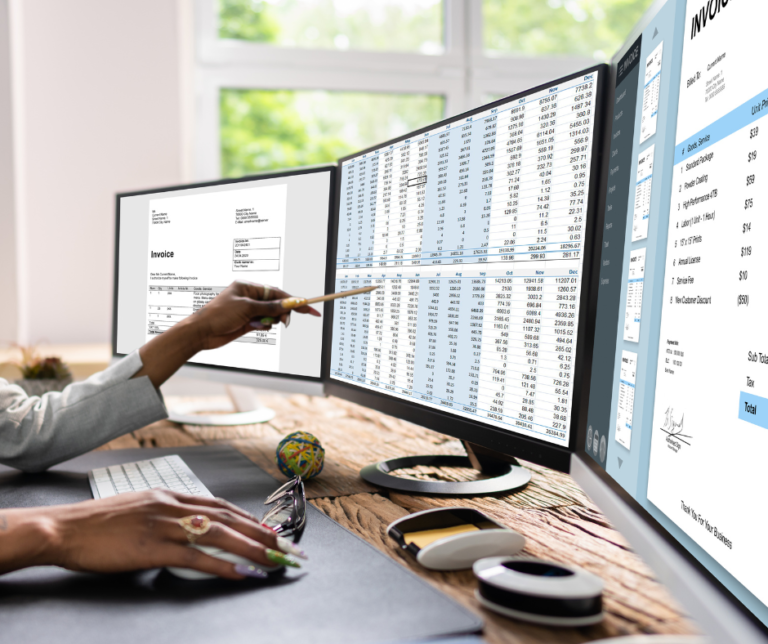מיון וסינון הם כלים חיוניים לעבודה עם נתונים בכמויות גדולות. באמצעותם ניתן לארגן נתונים, להבליט מידע חשוב ולמצוא ערכים בקלות ובמהירות.
מיון פשוט בלחיצת כפתור אחת
מטרה
סידור נתונים בעמודה אחת לפי סדר עולה או יורד.
שלבים:
- בחרו תא אחד בעמודה הרצויה.
- בלשונית נתונים (Data), לחצו:
- A-Z: למיון עולה (מספרים קטנים לגדולים, א' עד ת').
- Z-A: למיון יורד (מספרים גדולים לקטנים, ת' עד א').
ניתן לבצע מיון גם בטבלאות עם מסננים אוטומטיים (Filters) מבלי להשתמש בכלי המיון הנפרד.
מיון מורכב ע"פ כמה שדות
מטרה
סידור נתונים לפי סדר מוגדר בכמה עמודות.
שלבים:
- בחרו טווח נתונים או לחצו בתוך הטבלה.
- בלשונית נתונים, לחצו על Sort (מיון).
בחלון שנפתח:
- בחרו עמודה ראשונה למיון, סדר עולה/יורד.
- לחצו על Add Level להוספת עמודה נוספת.
- חזרו על התהליך לפי הצורך.
- לחצו על OK להחלת המיון.
עבור משתמשים העובדים עם טבלאות (Tables), המיון נשמר גם בעת הוספה או עדכון של נתונים בטבלה, תכונה שמייעלת את העבודה במידע דינמי.
מיון ע"פ מאפיינים גרפיים
מטרה
מיון על בסיס צבעי תאים, צבעי גופן, או סמלים.
שלבים
- בחרו טווח נתונים.
- בלשונית נתונים, לחצו על Sort.
בחלון Sort:
- בעמודת Sort On, בחרו Cell Color, Font Color או Cell Icon.
- הגדירו את הסדר הרצוי.
- לחצו OK.
ניתן לשלב מיון מבוסס צבעים או סמלים עם רמות מיון נוספות כדי לנתח נתונים מורכבים יותר.
סינון אוטומטי בסיסי
מטרה
הצגת תת-קבוצה של נתונים בטווח או בטבלה.
שלבים
- בחרו טווח נתונים או לחצו בתוך הטבלה.
- בלשונית נתונים, לחצו על Filter (סינון).
- לחצו על החץ בעמודה הרצויה ובחרו ערכים לסינון מתוך הרשימה.
סינון מותאם אישית
מטרה
סינון באמצעות קריטריונים ספציפיים במקום בחירה ישירה של ערכים.
שלבים
- לחצו על החץ בעמודת הסינון.
- בחרו Text Filters או Number Filters (בהתאם לסוג הנתונים).
- בחרו תנאי סינון (למשל, "שווה ל-", "גדול מ-", "מכיל").
- לחצו OK.
דוגמה
סינון עמודת מספרים כך שיוצגו רק ערכים גדולים מ-100.
תכונת חיפוש בסינון זמינה ישירות בשדה החיפוש, כולל הצעה אוטומטית של ערכים.
חיפוש ערך לסינון
מטרה
איתור מהיר של ערך בסינון.
שלבים
- פתחו את חלון הסינון בעמודה הרצויה.
- בשדה החיפוש שבחלק העליון, הזינו את הערך הרצוי.
- לחצו Enter לסינון הערך בלבד.
בשדה החיפוש של המסנן, Excel 365 מציע Autocomplete (השלמה אוטומטית) לערכים הקיימים בטבלה.
ביטול סינון והחלה מחדש
- ביטול סינון:
בלשונית נתונים, לחצו על Clear.
- החלת סינון מחדש:
לחצו על החץ בעמודה הרצויה ובחרו קריטריונים חדשים.
בעת עבודה בקובץ משותף בענן, ניתן לשמור סינון מותאם אישית למשתמש מבלי לשנות את ההגדרות לכל הצוות.
הצגת עליונים / תחתונים
מטרה
הצגת הערכים הגבוהים או הנמוכים ביותר מתוך טווח נתונים.
שלבים
- לחצו על החץ בעמודה הרצויה.
- בחרו Number Filters > Top 10.
בחלון שנפתח:
- הגדירו כמה ערכים להציג (למשל, 5 או 10).
- בחרו "עליונים" או "תחתונים".
- לחצו OK.
ניתן לשלב סינון זה עם עיצוב מותנה (Conditional Formatting) להדגשה חזותית אוטומטית של הערכים העליונים/תחתונים.